从哪看ipad型号
是查看iPad型号的多种实用方法,涵盖设备本身、系统设置及外部工具等不同途径,帮助用户快速准确地获取所需信息:
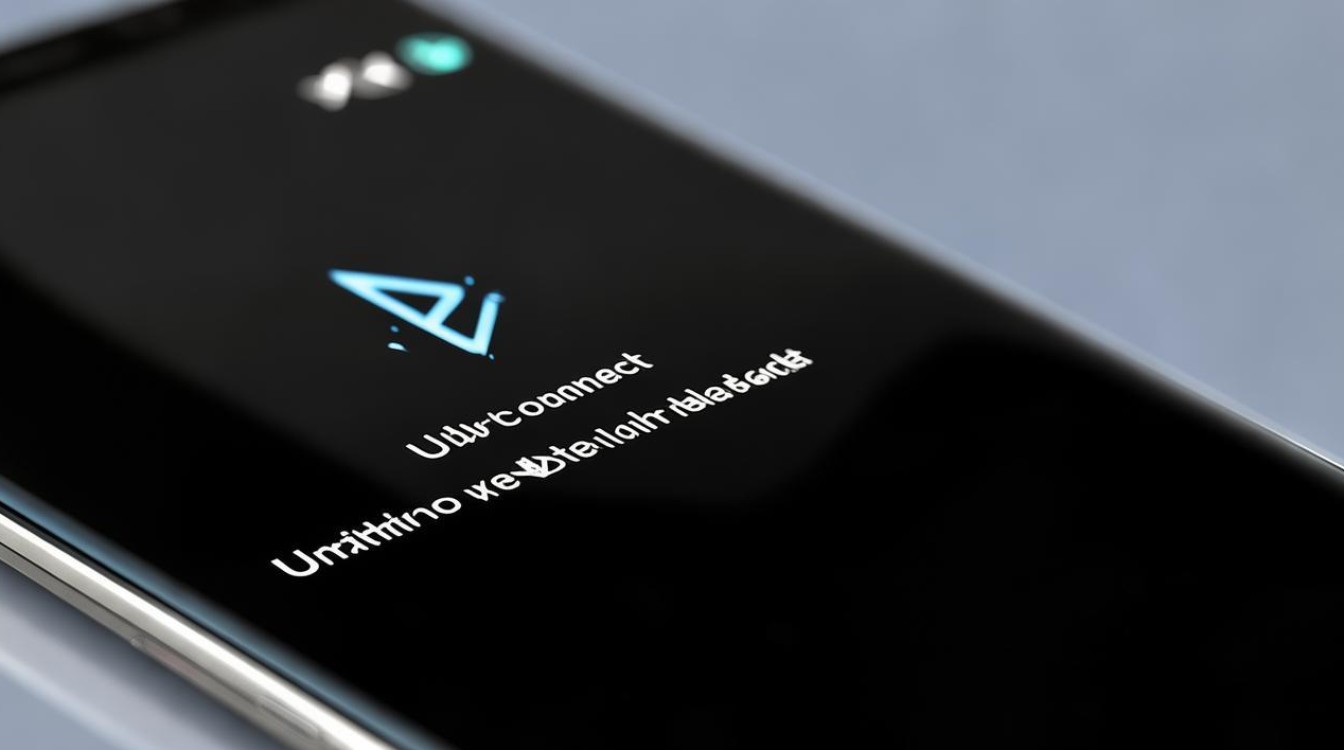
通过系统设置查询(推荐)
这是最常用且便捷的内置功能实现方式,具体步骤如下:
- 打开设置应用:在主屏幕上找到并点击齿轮形状的“设置”图标;
- 进入通用选项:向下滚动页面,选择“通用”;
- 访问关于本机:在该界面中点击“关于本机”条目;
- 读取型号信息:此处会明确显示设备的完整型号名称(如iPad Pro 12.9英寸、iPad Air等),通常由字母与数字组成,位于页面顶部显眼位置,此方法不仅提供型号,还能同步查看序列号、内存容量和系统版本等关键参数。
物理标识查验
若需离线操作或遇到系统故障时,可直接观察设备的硬件特征:
- 检查背面铭文:将iPad翻转至背部,在底部靠近序列号的位置寻找激光雕刻的型号标注,例如某些机型会直接标注“iPad 第八代”或类似表述;
- 核查原厂包装盒:保留完好的包装盒侧面/底部通常贴有包含型号信息的标签,适用于新购未拆封的情况,这种方法尤其适合二手交易场景下的快速验证。
电脑端辅助识别
当需要更深度的设备管理时,可通过有线连接完成精准匹配:
- 建立物理连接:使用原装USB数据线将iPad与电脑对接;
- 启动管理工具:Windows系统用户打开iTunes,macOS Catalina及以上版本用户则启用Finder应用;
- 定位设备详情:在出现的设备列表中选中当前iPad,对应窗口将展示完整的硬件规格清单,其中包含精确到具体子型号的技术参数,该方法的优势在于能同时进行固件更新等高级操作。
苹果官网在线验证
对于追求官方权威数据的用户,可采用以下流程:

- 复制序列号:返回“关于本机”页面,长按序列号字段选择“拷贝”;
- 访问支持页面:通过Safari浏览器进入苹果官方网站的支持模块;
- 粘贴查询码:在搜索栏输入已复制的序列号,完成验证码校验后提交;
- 解析完整报告:系统将返回该设备的详细档案,包括生产日期、激活状态及维修记录等附加价值信息,此方式特别适合确认翻新机身份或保修期限。
| 方法类型 | 适用场景 | 优势特点 | 注意事项 |
|---|---|---|---|
| 系统设置 | 日常使用 | 即时可用无需外接设备 | 确保iOS系统为最新状态 |
| 物理标识 | 离线环境/快速查验 | 独立于软件运行稳定性高 | 老旧机型可能存在磨损模糊 |
| 电脑端工具 | 数据分析/文件传输需求 | 支持多维度设备管控 | 需要安装特定驱动程序 |
| 官网在线验证 | 售后维权/二手鉴别 | 获取最权威的产品生命周期数据 | 依赖网络连接稳定性 |
相关问答FAQs
Q1:为什么不同方法查到的型号名称会有差异?
A:苹果对同一产品线存在多种命名规则,例如销售名称(如“iPad mini”)与工程代号(如Axxxx系列芯片组)可能存在区别,建议以系统设置中的官方命名为准,其他渠道显示的可能涉及区域性适配调整。
Q2:如果所有方法都无法识别型号怎么办?
A:优先尝试重启设备并还原网络设置排除临时故障;若仍无效,则可能是山寨产品冒充正品,此时应联系苹果客服提供序列号进行人工核验,或
版权声明:本文由环云手机汇 - 聚焦全球新机与行业动态!发布,如需转载请注明出处。












 冀ICP备2021017634号-5
冀ICP备2021017634号-5
 冀公网安备13062802000102号
冀公网安备13062802000102号